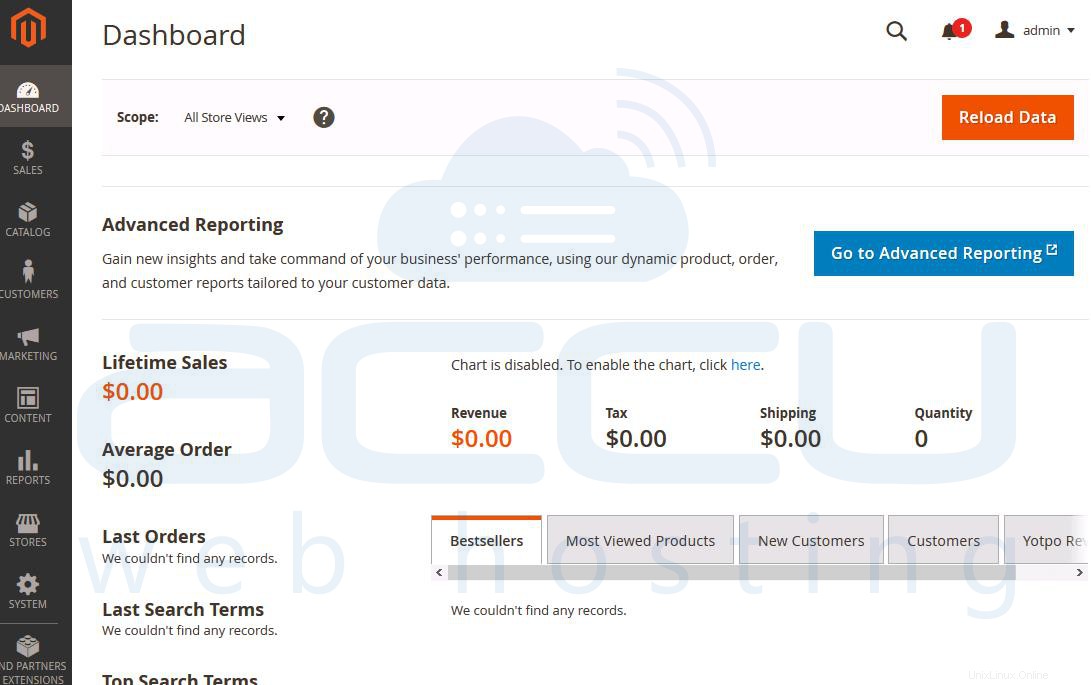Magento est une application de commerce électronique open source écrite en langage PHP. Magento utilise également d'autres frameworks PHP comme Symfony et Laminas. Veuillez vous référer aux étapes suivantes pour installer Magento 2.4.2 sur Centos 7.x avec cPanel utilisant softaculous.
Configuration requise pour Magento 2.4.2 dans cPanel
- RAM : Minimum 2 Go de RAM requis
- Serveur Web : Apache 2.4 avec le module mod_version activé.
- MySQL 8.0 ou MariaDB 10.4 pour les projets Magento Commerce Cloud
- PHP 7.4
- Extension PHP : ext-bcmath, ext-curl, ext-gd, ext-iconv, ext-intl, ext-mbstring, ext-openssl, ext-pdo_mysql, ext-simplexml, ext-soap, ext-xsl, ext-zip, ext- sockets, php-opcache, libsodium
- Limite de mémoire PHP : 512 Mo
Vous n'avez peut-être pas trouvé libsodium dans l'extension PHP EasyApach 4.0. Veuillez suivre les étapes ci-dessous pour installer libsodium dans Centos 7.x
Comment installer libsodium pour installer Magento 2.4.2 sur Centos 7.x ?
- Dans un premier temps, installez le package Linux EPEL avec la commande ci-dessous.
sudo yum install epel-release
- Installez la bibliothèque requise pour libsodium avec la commande ci-dessous.
yum install libsodium libsodium-devel -y
- Exécutez la commande ci-dessous pour installer l'extension PHP libsodium.
find /opt/cpanel/ -iname pecl | grep bin
/opt/cpanel/ea-php74/root/usr/bin/pecl install libsodium
- Nous avons installé avec succès l'extension PHP libsodium.
Maintenant, nous avons terminé l'installation de tous les prérequis pour Magento 2.4.2. Passons à l'installation de Magento. Veuillez noter que nous allons installer Magento à partir de Softaculous. Assurez-vous que votre compte cPanel dispose de softaculous Veuillez vous référer à comment installer softaculous sur un serveur Linux avec le serveur cPanel ?
- Connectez-vous à votre compte cPanel.
- Accédez au programme d'installation de Softaculous, recherchez le Magento et cliquez dessus.
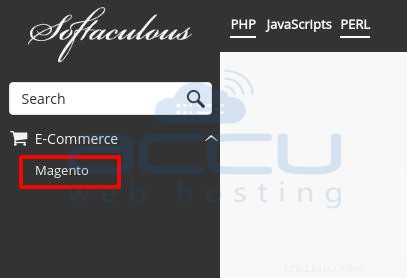
- Cliquez sur Installer maintenant bouton.
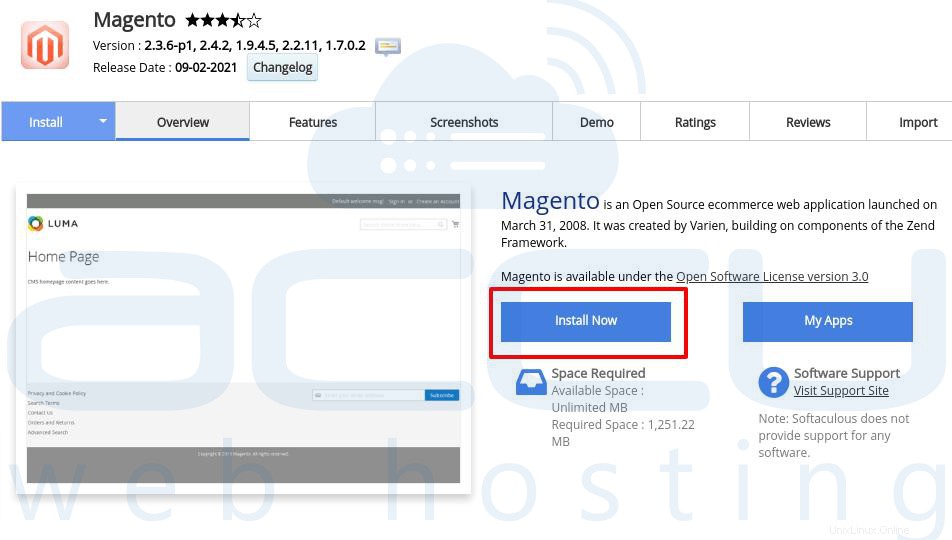
- Renseignez tous les détails comme la version de Magento, le chemin d'administration. Nous vous suggérons de laisser vide pour le chemin d'administration.
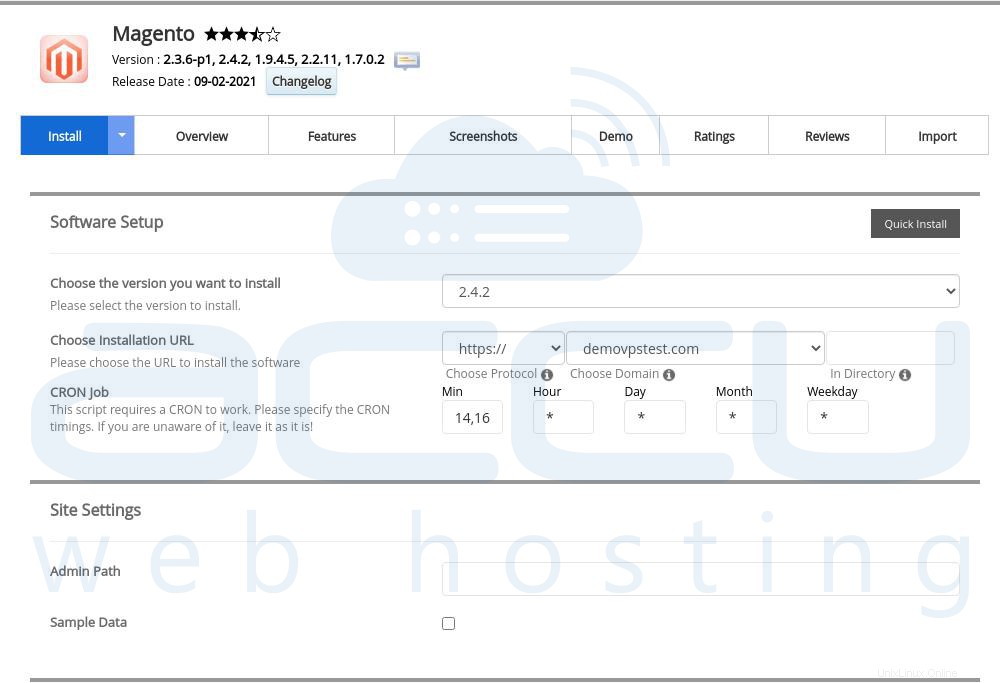
- Dans la section du compte administrateur, entrez vos informations d'identification d'administrateur et votre compte de messagerie. Assurez-vous d'entrer le bon compte de messagerie. Vous pouvez sélectionner le nom de la base de données, le préfixe de la table et la politique de sauvegarde pour Magento sur les options avancées. Enfin, cliquez sur le bouton Installer. Vous verrez l'option Téléchargement de packages une fois que vous aurez cliqué sur le bouton Installer.
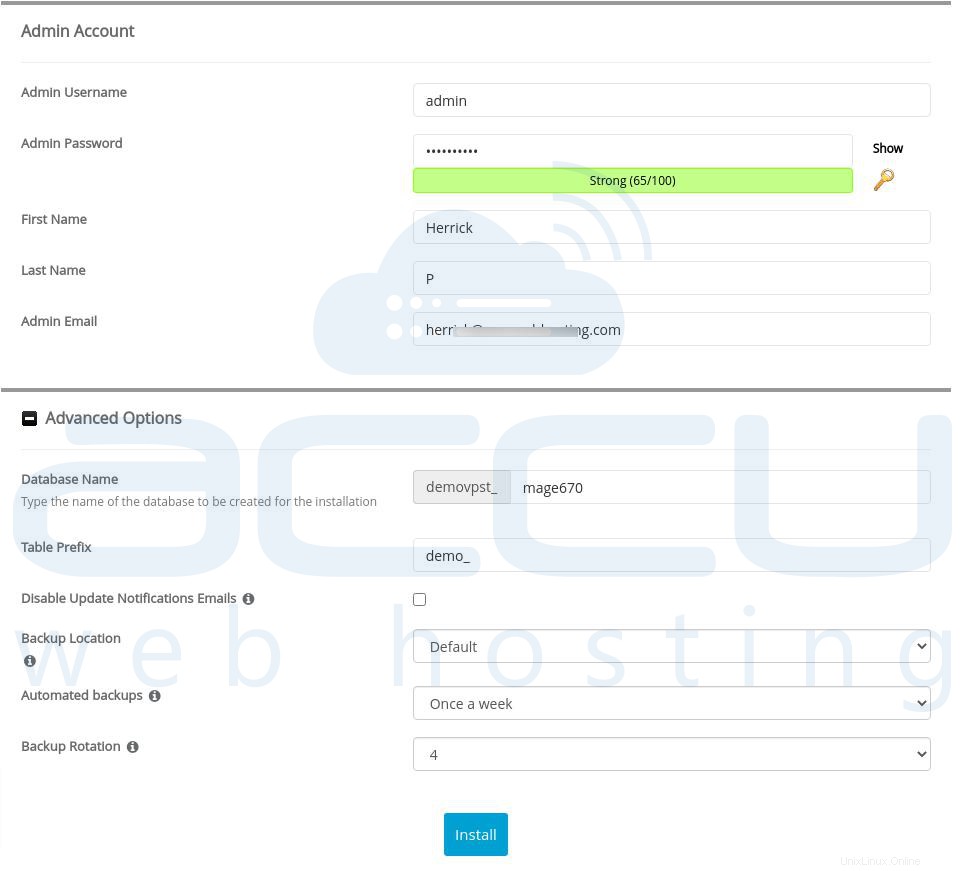
- Une fois l'installation réussie, vous obtiendrez l'écran ci-dessous.
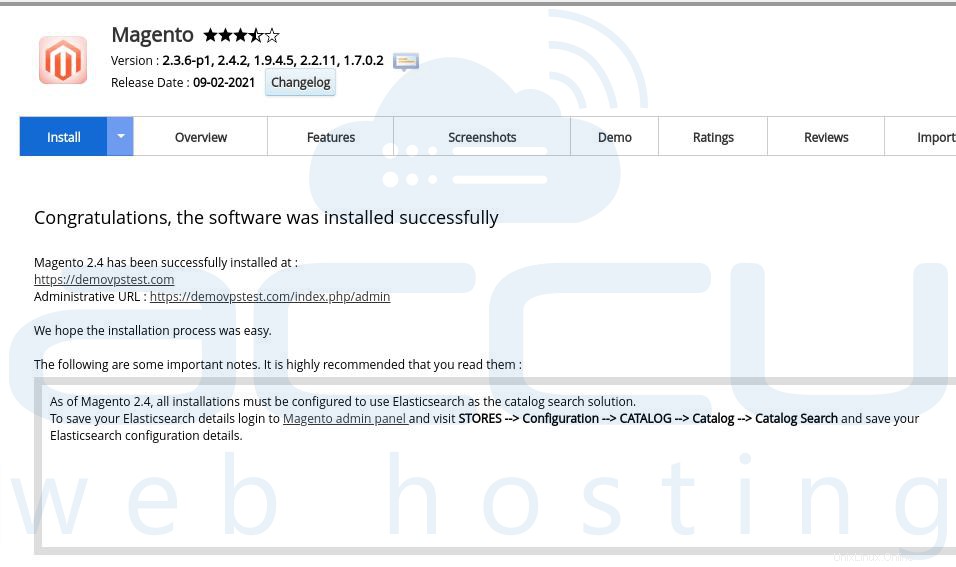
- Ouvrez votre site Web dans le navigateur et vous verrez l'écran ci-dessous.
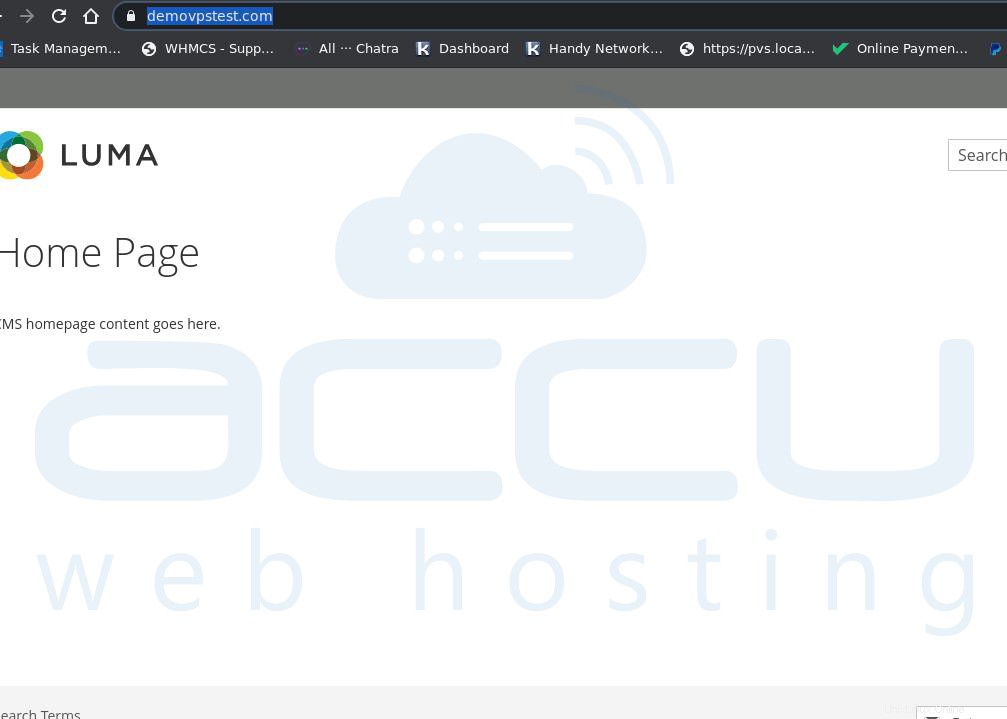
- Vous pouvez ouvrir votre compte administrateur en utilisant votredomaine.com/admin dans le navigateur.
- Nous avons installé Magento avec succès, alors connectons-nous avec nos informations d'identification d'administrateur que nous avons saisies lors de l'installation.
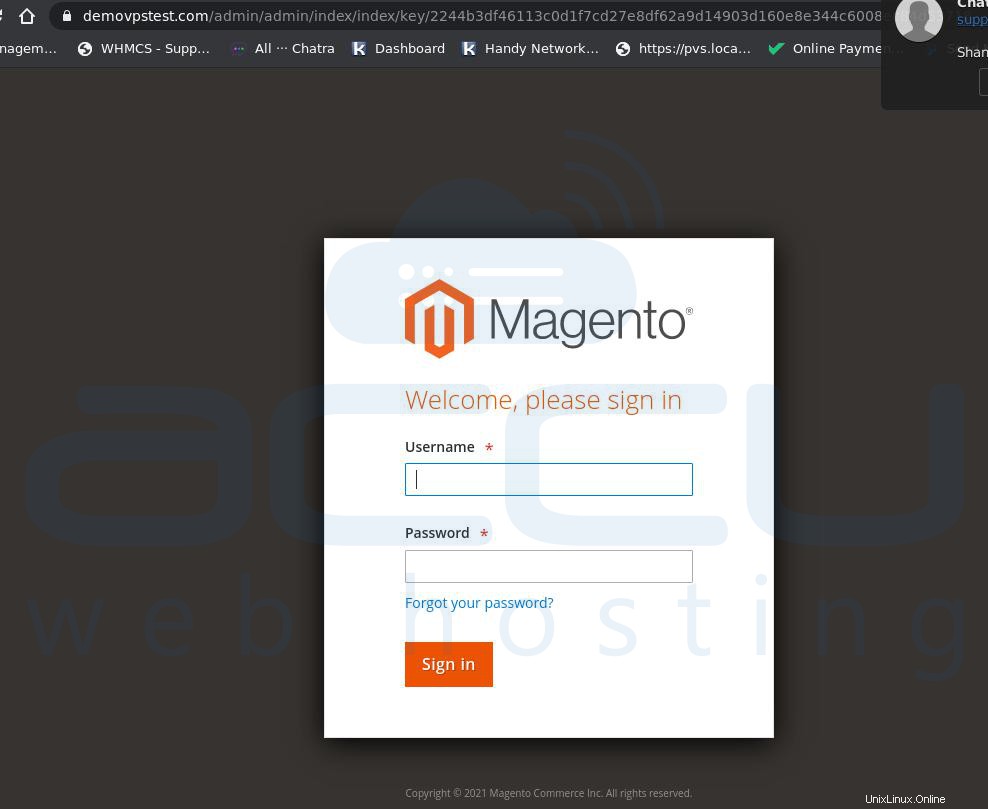
- Oups, Ici vous allez être confronté à un défi. Par défaut, Magento active l'authentification à deux facteurs, mais il ne la demande pas lors de l'installation.
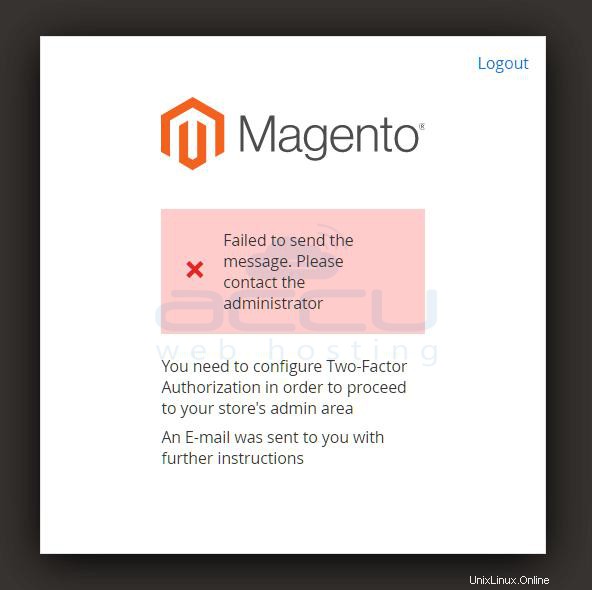
Comment désactiver l'authentification à deux facteurs de l'administrateur Magento ?
Pour désactiver l'authentification à deux facteurs de Magento Admin, vous devez exécuter la commande ci-dessous à la racine d'installation de Magento. Pour cPanel, vous devez accéder au public_html de votre domaine et exécuter la commande ci-dessous .
php bin/magento module:disable Magento_TwoFactorAuth
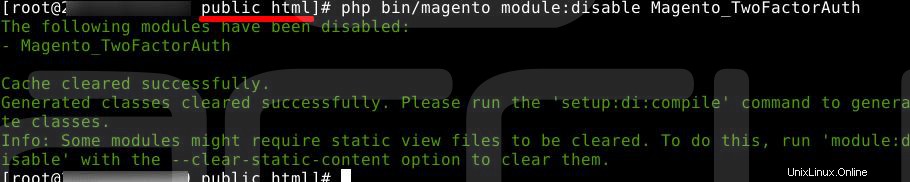
Nous avons corrigé l'authentification du facteur Magento 2. Connectez-vous au panneau d'administration Magento. Mais vous pouvez être confronté au prochain obstacle. Lorsque vous vous connectez au panneau d'administration Magento, vous verrez que il se charge en continu.
Comment résoudre le problème de chargement continu de l'administrateur Magento ?
Après l'installation de l'administrateur Magento, vous serez confronté à un problème de chargement continu de l'administrateur Magento.
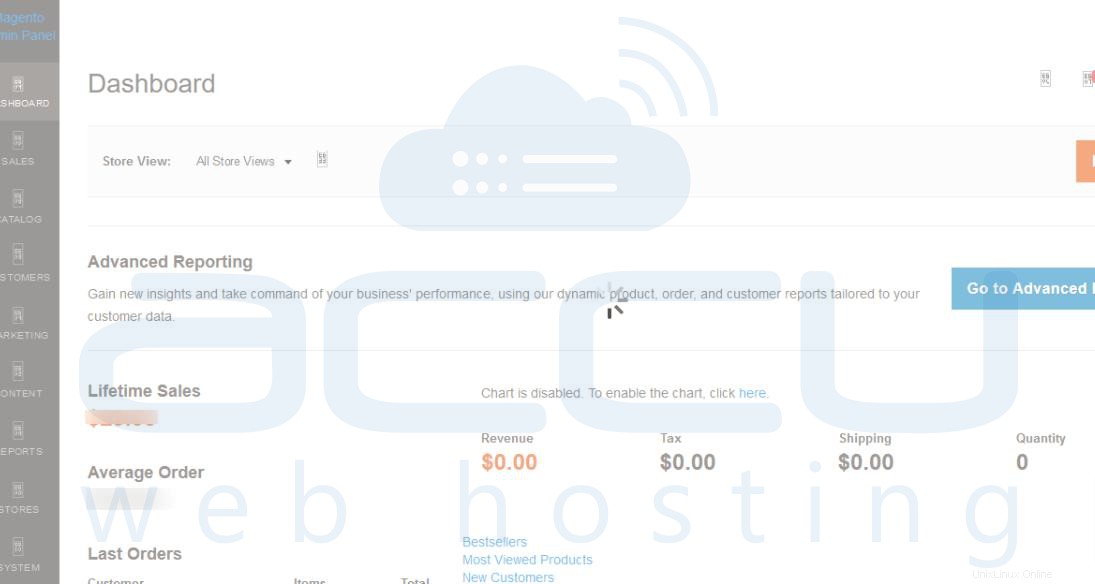
Exécutez la commande ci-dessous dans le répertoire racine de Magento. Cela déploiera le contenu statique et résoudra le problème de chargement de Magento Admin,
php bin/magento setup:static-content:deploy -f
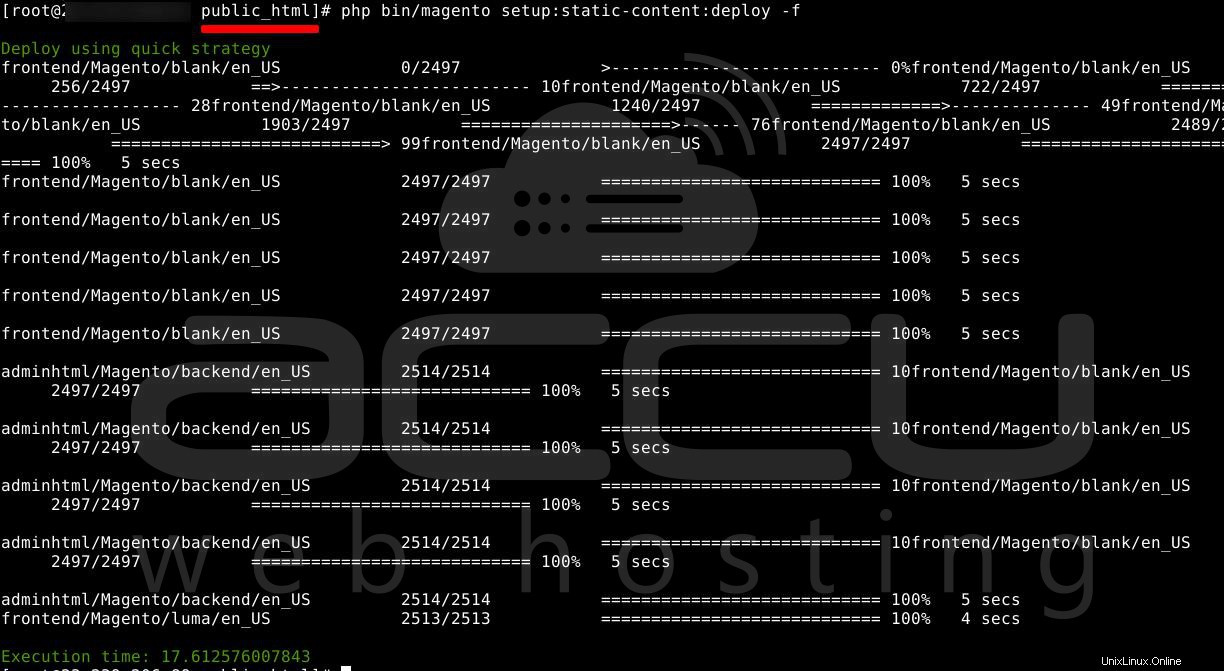
Maintenant, effacez le cache du navigateur et vous devriez pouvoir vous connecter à l'administrateur Magento sans aucun problème.